Užuot naudoję „Windows 7“ valdymo skydelį, norėdami pasiekti dažnai naudojamus nustatymus, kodėl gi ne naudoti spartieji klavišai? Galite sukurti tiek grafinius, tiek klaviatūros sparčiuosius klavišus „Windows 7“ nustatymams. Štai kaip:
Kategorijos nuorodos
Kategorijos nuorodos leidžia greitai pasiekti bet kurią Valdymo skydo kategoriją ar subkategoriją.1 veiksmas: atidarykite „Windows“ valdymo skydą ir pereikite prie kategorijos, kuriai norite sukurti nuorodą.

2 veiksmas: perkelkite virš norimos kategorijos teksto, tada vilkite jį į darbalaukį.
Užduočių ir konfigūracijos nuorodos
Užduočių ir konfigūracijos nuorodos leidžia tiesiogiai pasiekti konkrečias užduotis, pvz., „Rodyti paslėptus failus ir aplankus“.1 veiksmas: įveskite „Windows 7“ „GodMode“. Norėdami sužinoti, kaip įgalinti „GodMode“, perskaitykite CNET straipsnį „„ Suprasti „Windows 7“ „GodMode“. “
2 veiksmas: dešiniuoju pelės mygtuku spustelėkite norimą užduotį ar nustatymą, tada pasirinkite „Sukurti nuorodą“. Tai padės sukurti darbalaukyje nuorodą.

Klaviatūros nuorodos
Jei norite, kad jis būtų dar didesnis, sukurkite sparčiuosius klavišus, kad galėtumėte greitai pasiekti „Windows 7“ nustatymus.1 žingsnis: dešiniuoju pelės klavišu spustelėkite vieną iš ką tik sukurtų nuorodų piktogramų ir pasirinkite „Ypatybės“.

2 veiksmas: lauke „Spartusis klavišas:“ įveskite klavišų kombinaciją, naudojamą kaip klaviatūros nuorodą.

Viskas. Dabar galite atidaryti „Device Manager“ ir kitus „Windows 7“ nustatymus spustelėję vieną piktogramą arba tik su dviem klavišų paspaudimais!
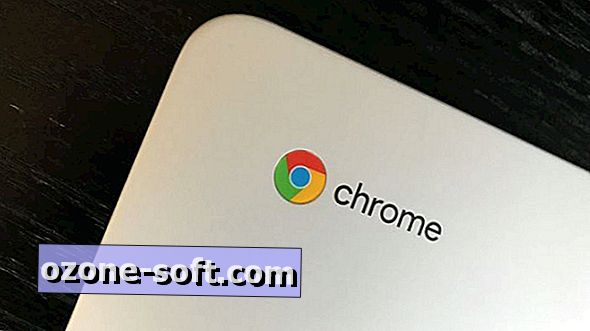





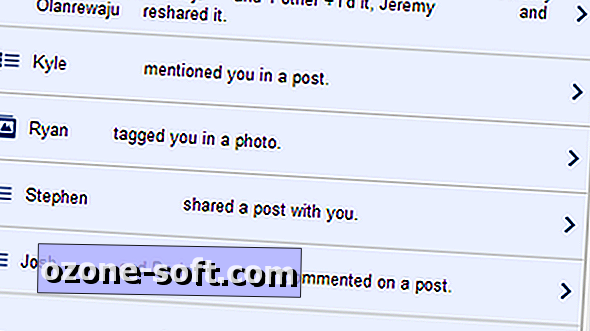






Palikite Komentarą